由于 OPC 服务器独立于 EcoStruxure Machine Expert Logic Builder,请使用 OPC 配置工具 来配置 OPC 服务器并分享有关 EcoStruxure Machine Expert 项目的信息。
|
步骤 |
操作 |
|---|---|
|
1 |
转到安装目录: ...\Tools\OPCServer |
|
2 |
双击 OPCConfig.exe 文件。 |
OPC 配置工具 OPCconfig.exe 让您能够生成 INI 文件。INI 文件用于使用为 OPC 客户端与一个或多个控制器之间的通讯选择的参数来对 OPC 服务器执行初始化。
启动此工具后,会打开包含缺省设置的对话框:
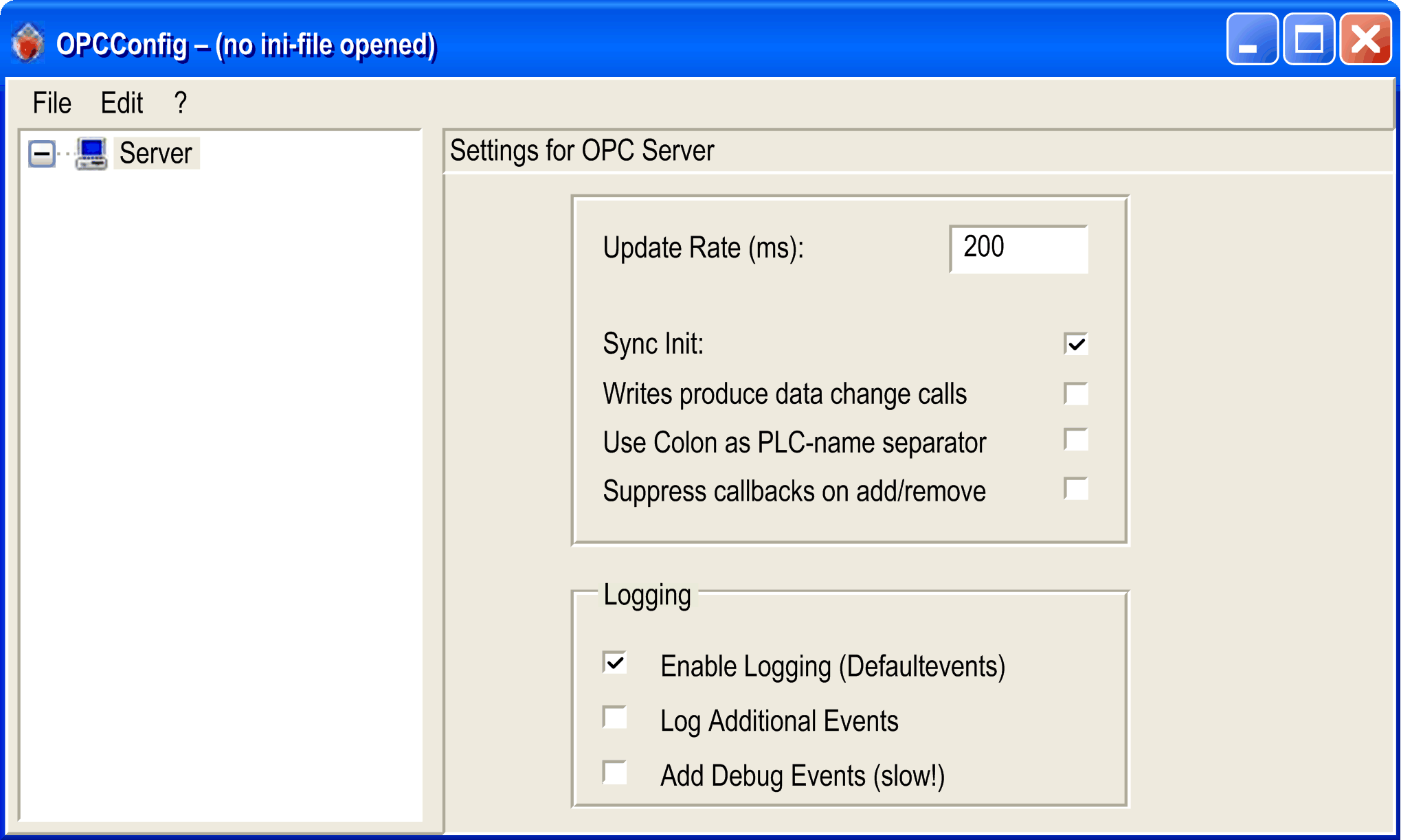
该对话框包含以下元素:
o菜单栏
o树视图,用于将一个或多个控制器的分配映射到服务器
o配置参数,其对应于树视图中选择的节点
文件菜单提供用于加载和保存出/入 OPC 配置工具 的配置文件:
|
命令 |
快捷方式 |
描述 |
|---|---|---|
|
打开 |
Ctrl+O |
用于编辑现有配置。 将会显示用于打开文件的对话框。浏览至现有 INI 文件。过滤器被设置为 OPCconfg Files *.ini。 所选 INI 文件中所描述的配置被加载到 OPC 配置工具。 |
|
新建 |
Ctrl+N |
用于创建新配置。 如果有配置被打开,会要求您决定在关闭前是否保存该配置。 OPC 配置工具 显示新配置的缺省设置。 |
|
保存 |
Ctrl+S |
将配置保存到所加载的 INI 文件。 |
|
另存为 |
– |
通过分配名称来将配置保存到新文件,您可以在对话框中指定该名称。 |
|
<n> 个最近打开的 INI 文件 |
– |
自工具启动后已编辑的 INI 文件的列表。 您可以选择一个文件,将其重新加载到 OPC 配置工具。 |
|
退出 |
– |
终止 OPC 配置工具。 如果尚未保存配置修改,会要求您执行此操作。 |
编辑菜单提供用于编辑对话框左侧配置树的命令。
|
命令 |
快捷方式 |
描述 |
|---|---|---|
|
新建冗余组 |
Ctrl+G |
将冗余组节点插入在服务器节点下方。如果树中已经列出了控制器或冗余组,则新冗余组将附加到末尾。缺省情况下,新条目将命名为 Redundant<n>,其中 <n> 为从 1 开始的连续数字。 要重命名该条目,请在树中将其选定,然后执行编辑 > 重命名 PLC 命令或单击它两次来使其变得可编辑。 |
|
附加 PLC |
Ctrl+A |
将控制器节点插入在服务器节点下方。新控制器附加在树结构的末尾。缺省情况下,新条目将命名为 PLC<n>,其中 <n> 为从 1 开始的连续数字。 要重命名该条目,请在树中将其选定,然后执行编辑 > 重命名 PLC 命令或单击它两次来使其变得可编辑。 |
|
删除 PLC |
Ctrl+D |
将所选择的控制器条目从配置树中删除。 |
|
重命名 PLC |
Ctrl+R |
可以重命名所选择的控制器条目。 |
|
复位 PLC |
Ctrl+Z |
将所选控制器条目的设置复位为在 PLC 缺省设置中定义的缺省值。 |
如果在 OPC 配置工具 的树视图中选择了服务器节点,在对话框右侧的配置视图中将显示以下参数:
|
参数 |
缺省 |
描述 |
|---|---|---|
|
更新速率(毫秒) |
200 毫秒 最小值:50 毫秒 典型值:200...500 毫秒 |
OPC 服务器 的更新速率(毫秒) 这是从控制器读取变量值时所遵循的循环时间。数据被写入到缓存,客户端利用这些数据根据单独定义的更新速率来通讯。 通常,客户端也提供更新速率。这就决定了客户端从服务器的缓存读取值的时间间隔。该值必须大于或等于这里指定的速率。 时间间隔越大,OPC 服务器 和客户端的资源消耗越少,但细粒度越小。 注意: 一些 OPC 客户端根据 OPC 服务器 的更新速率自动调整自己的更新速率,或者如果客户端/服务器的更新速率 UNSUPPORTED_RATE 小于服务器-控制器之间的更新速率,则显示消息 OPC 服务器。 注意: 除状态信息之外,服务器还提供 Bandwidth usage 参数,此参数指定更新速率与所配置的更新速率之间的比例关系。 |
|
Sync init |
已选择 |
同步初始化: 在加载了符号配置之后,在启动期间,OPC 服务器 可用。选择此选项可促进服务器启动。请参见此对话框控制器配置视图中的 Wait time (s)。 |
|
Writes produce data change calls |
2 |
对应于 OPCServer.ini 文件中的 ReadCyclesAfterWrite参数。 |
|
Writes produce data change calls |
1 |
对应于 OPCServer.ini 文件中的 UseColonAsPlcDevider参数。 |
|
Suppress callbacks on add/remove |
1 |
对应于 OPCServer.ini 文件中的 GroupUpdateBehaviour参数。 |
|
Logging oEnable logging (default events) oLog Additional Events o添加调试事件(慢!) |
选项 Enable logging (default events) 被选择 |
用于在 .log 文件中跟踪结果的选项。 如果选项 Enable logging (default events) 被选择,在 OPC 服务器 上检测到的操作和错误便被写入到安装目录中的 OPCServer.log 文件。您可以选择跟踪附加事件 (Log additional events) 和调试事件 (Add debug events (slow)),以供错误分析之用。 在退出 OPC 服务器 后,您可以分析 .log 文件。多个 OPC 服务器 会话的消息被写入到同一个 .log 文件,直到文件大小超过 1 Mb。然后,.log 文件名 OPCServer<date>.log 会扩展加入日期(如 OPCServer12.10.2008.log)并被保存。如要进一步跟踪,可创建新 .log 文件。 注意: 激活记录选项会影响系统性能。 |
如果在 OPC 配置工具 的树视图中选择了控制器节点,在对话框右侧的配置视图中将显示以下参数:
|
参数 |
缺省 |
描述 |
|---|---|---|
|
接口 |
– |
选择 OPC 服务器 与控制器之间通讯所使用的接口。 选项列表包含以下接口类型: oARTI、ARTI3、GATEWAY、SIMULATION(对于 CoDeSys V2.3 项目) oARTI3、GATEWAY3 和 SIMULATION3(对于 CoDeSys V3 项目) |
|
项目名称 |
– |
要在仿真时使用的符号文件的名称。 如未指定路径,则使用 OPC 服务器 目录。 文件名遵循以下语法: oCoDeSys V3: <项目名称>.<设备>.<应用程序>.xml oCoDeSys V2.3: <项目名称>.sdb 注意: 只有在使用 SIMULATION接口或 SIMULATION3 接口的情况下,才使用此条目。 |
|
超时(毫秒) |
10000 |
如果 OPC 服务器 未在此时间内接收到来自控制器的响应,则会自动关闭。 |
|
Number of tries |
3 |
尝试传输数据块的次数。 一旦失败次数达到所配置的尝试次数,便会生成指示通讯中断的消息。 (此参数仅涉及支持经由功能块(2 级)通讯的驱动器) |
|
Buffer Size (Byte) |
0 |
目标设备上通讯缓冲区的大小。 如果值为 0,则从驱动器获得这个大小值。如未获得大小值,则假设缓冲区大小不受限制。 |
|
Wait time (s) |
10 |
在到控制器的通讯可用之前(控制器自动启动之后),OPC 服务器 等待的时间(秒)。 |
|
Reconnect time (s) |
15 |
OPC 服务器 为重新经由网关连接到控制器而等待的时间间隔。 |
|
活动 |
已选择 |
如果此选项被选择,OPC 服务器 会考虑控制器。 |
|
Motorola byte order |
未选择 |
基于 Motorola 芯片组激活控制器的 Motorola 字节序。不用在基于 SoMachine Motion 和 EcoStruxure Machine Expert 的应用中。确保在控制器的通讯设置中选择了相同的设置。 |
|
No Login Service |
未选择 |
为需要登录服务的目标系统(如 PacDrive M)选择此选项。 |
|
Logging |
启用记录(缺省事件)被选择 |
用于在 .log 文件中跟踪结果的选项。 您可以选择跟踪附加事件 (Log additional events) 和调试事件 (Add debug events (slow)),以供错误分析之用。 注意: 激活记录选项会影响系统性能。 |